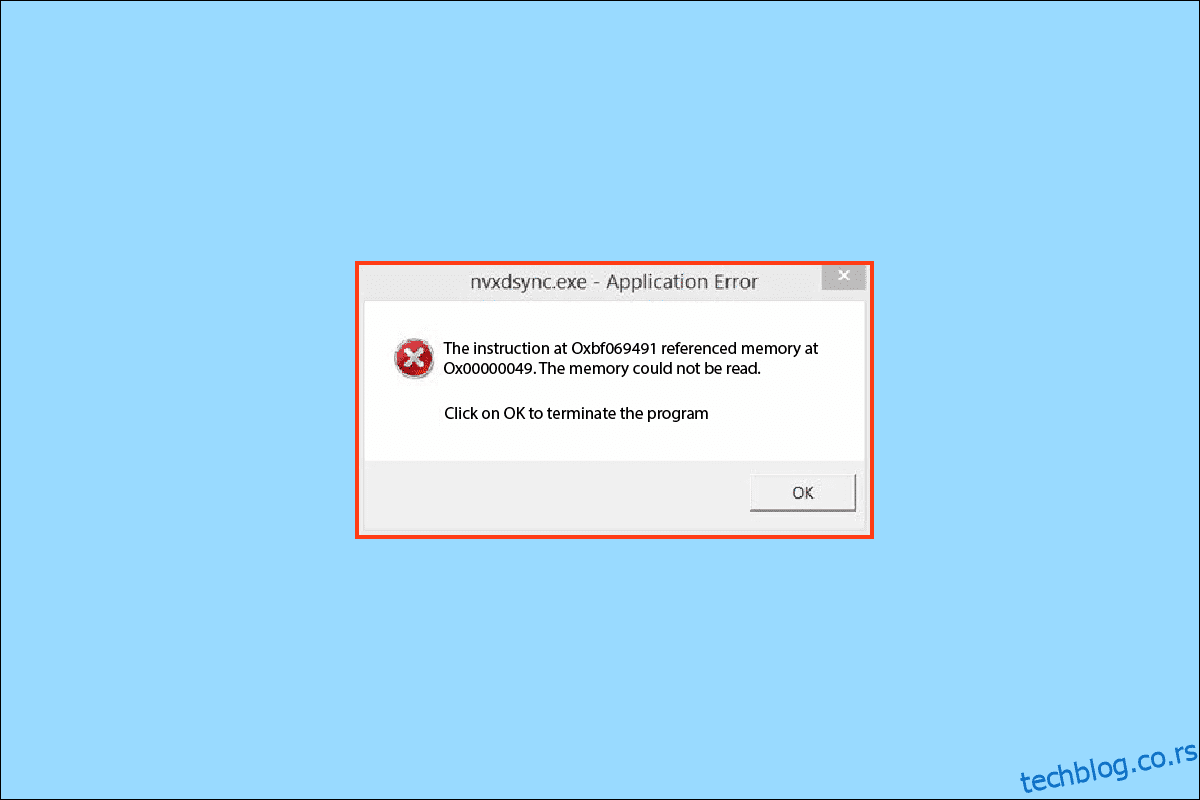Никдсинц.еке је датотека која је део компоненте НВИДИА драјвера. Ова датотека се налази у фасцикли Ц:Програм ФилесНВИДИА ЦорпоратионДисплаи. Многи корисници проналазе Никдсинц Еке грешке на својим рачунарима. Да бисмо разумели шта је грешка Нвкдсинц, хајде да разумемо зашто се ова грешка нвкдсинц еке појављује на вашем рачунару и како да је поправимо.

Преглед садржаја
Како да поправите грешку Нвкдсинц еке у оперативном систему Виндовс 10
Могу постојати различити разлози за појаву ове грешке. Неки од могућих разлога су наведени у наставку.
- заостајање возача
- Проблеми у обради графичких картица
- Застарели драјвери
- Грешке узроковане неисправним драјверима
- Малвер или вирус
- Оштећене системске датотеке
Следећи водич ће вам дати методе да поправите грешку Нвкдсинц Еке.
Метод 1: Поново покрените рачунар
Већину времена, грешка Нвкдсинц Еке није велика претња вашем рачунару. Заостајање драјвера може лако изазвати ову грешку. Ово можете избећи једноставним поновним покретањем рачунара.
1. Кликните на дугме Старт менија.

2. Кликните на опцију Повер.

3. Кликните на Рестарт.

4. Сачекајте да се систем поново покрене и сачекајте неколико тренутака.
Метод 2: Промените Виндовс тему
Грешка Нвкдсинц.еке се јавља током обраде 3Д датотека графичком картицом; грешка може бити заостајање у Виндовс-у. Ову грешку можете да решите тако што ћете променити Виндовс тему на основну.
1. Кликните десним тастером миша на радну површину и кликните на Персонализе.

2. У левом менију кликните на Тема.

3. Из опције Промени тему изаберите основну Виндовс тему.

Метод 3: Ажурирајте НВИДИА драјвер
Застарело НВИДИА драјвер такође може изазвати грешку нвкдсинц еке. Овај проблем можете да решите ажурирањем управљачког програма из менаџера уређаја. Прочитајте наш водич о 4 начина за ажурирање графичких драјвера у оперативном систему Виндовс 10.

Метод 4: Поново инсталирајте НВИДИА драјвер
Ако НВИДИА драјвер и даље ствара проблеме, можда ћете желети да деинсталирате и поново инсталирате НВИДИА драјвер. Прочитајте наш водич о томе како да деинсталирате и поново инсталирате драјвере на Виндовс 10.

Метод 5: Зауставите услугу приказа НВИДИА драјвера
Можете да решите грешку Нвкдсинц Еке тако што ћете онемогућити услугу приказа НВИДИА драјвера. Можете да пратите ове једноставне кораке да бисте онемогућили услугу приказа НВИДИА драјвера.
1. Притисните Виндовс + Р да бисте отворили одзивник Покрени.
2. У одзивнику Покрени откуцајте сервицес.мсц и кликните на ОК.

3. У прозору Сервицес, пронађите НВИДИА Дисплаи Дривер.
4. Двапут кликните на НВИДИА Дисплаи Дривер.
5. Подесите тип покретања као Дисаблед.
6. Поново покрените рачунар.
Метод 6: Покрените Мицрософт Сафети Сцаннер
Често датотека Никдсинц.еке може да садржи вирус или малвер. Ако је датотека вирус, то може бити претња вашем систему. Можете да покушате да користите Мицрософт безбедносни скенер да бисте решили проблем изазван датотеком никдсинц.еке. Пратите ове једноставне кораке да бисте користили Мицрософт безбедносни скенер.
Напомена: Можете да пронађете датотеку Никдсинц.еке у фасцикли Дисплаи у НВИДИА програмским датотекама. Ако не пронађете датотеку Никдинц.еке, грешку може изазвати малвер.
1. Преузми Мицрософт безбедносни скенер.

2. Након преузимања, покрените датотеку за подешавање МСЕРТ.еке. Пратите упутства за инсталацију и кликните на опцију Даље >.

3. Изаберите тип скенирања и фасциклу коју желите да скенирате и кликните на опцију Даље >.

4. Сачекајте да се скенирање заврши и поново покрените рачунар.
Напомена: Ако Мицрософт безбедносни скенер пронађе малвер у датотеци, уклониће га са вашег рачунара.
Метод 7: Покрените скенирање малвера
Ако је грешка Нвкдсинц Еке узрокована злонамерним софтвером, такође можете покушати да извршите скенирање. Можете погледати како да покренем скенирање вируса на свом рачунару? И водичи Како уклонити злонамерни софтвер са рачунара у оперативном систему Виндовс 10 да бисте разумели како да уклоните малвер са рачунара.

Метод 8: Трајно избришите датотеку Нвкдсинц.еке
Ево како да поправите нвкдсинц еке грешку трајним брисањем датотеке.
1. Кликните десним тастером миша на мени Старт и кликните на Таск Манагер.

3. У прозору Таск Манагер-а пронађите процес НВИДИА драјвера.
4. Кликните десним тастером миша на процес НВИДИА драјвера и изаберите Заврши задатак.

5. Затворите прозор и откуцајте Нвкдсинц.еке на Виндовс траци за претрагу.
6. Идите до локације датотеке и ручно избришите датотеку.
Метод 9: Поправи системске датотеке
Ако ниједна од метода не ради за вас, покушајте да извршите СФЦ скенирање на рачунару. СФЦ скенирање ће потражити оштећене системске датотеке и решити проблем. Прочитајте наш водич о томе како да поправите системске датотеке на Виндовс 10.

Сачекајте да се скенирање заврши и поново покрените рачунар.
Често постављана питања (ФАК)
К1. Да ли је датотека Никдсинц.еке вирус?
Анс. Не, датотека Никдсинц.еке није сама по себи вирус; међутим, ова датотека може бити заражена малвером и проузроковати претње систему.
К2. Како да уклоним датотеку Никдсинц.еке са мог рачунара?
Анс. Постоји много начина да уклоните датотеку Никдсинц.еке са рачунара. Можете чак и једноставно избрисати ову датотеку након што је пронађете.
К3. Шта узрокује грешку Никдсинц.еке?
Анс. Постоји неколико начина да се грешка Никдсинц.еке јави на вашем рачунару. Разлози укључују кашњење система, малвер или чак грешку у системској датотеци.
***
Надамо се да је овај водич био од помоћи и да сте успели да поправите грешку нвкдсинц еке на свом рачунару. Оставите коментар и јавите нам који је метод за вас најбољи. Такође, ако имате питања или сугестије, слободно их поделите са нама.